Мазмұны
жиынтық кесте - үлкен деректер жиынын қорытындылау және визуализациялау үшін тамаша құрал. Жиынтық кестеде динамикалық сүзу опциялары бар және динамикалық формулаларды өте оңай қолдану мүмкіндігі бар. Бірақ кейде жиынтық кесте күні сүзгісі жұмыс істемеуі мүмкін. Бұл бірнеше себептерге байланысты болуы мүмкін. Бұл мақалада мен сол себептерді талқылаймын және оны жұмыс істеуге мүмкіндік беретін барлық түзетулерді көрсетемін.
Тәжірибелік жұмыс кітабын жүктеп алыңыз
Сіз біздің тәжірибелік жұмыс кітабын осы жерден тегін жүктей аласыз!
Жиынтық кесте күні сүзгісі Issue.xlsx
Жиынтық кесте күні сүзгісінің жұмыс істемеу себептері
Негізінен жиынтық кесте күні сүзгісінің екі себебі бар сүзгі жұмыс істемейді. Мысалы:
1. Егер бағанның барлық ұяшықтары күн пішімінде болмаса
Жиынтық кесте күн сүзгісінің жұмыс істемеуі үшін ең көп таралған себептердің бірі - барлық деректердің тиісті күн пішімінде<2 болмауы>. Бұл жылдам көріністегі күн сияқты көрінуі мүмкін, бірақ ол шын мәнінде мәтін пішімінде болуы мүмкін.
2. Автосүзгі күнін топтастыру опциясы қосылмаған болса
Жиынтық кесте күні сүзгісінің жұмыс істемеуінің тағы бір ең үлкен себебі - автоматты сүзгі мәзіріндегі күндерді топтау опциясы өшірілген. Бұл опция күйі Excel Параметрлер қолданбасының Қосымша қойындысынан табылған.
2 Жиынтық кестенің шешімдері Күн сүзгісінің жұмыс істемеуі мәселесі
Айтыңыз: бізде 5 күндік деректер жинағы бар күндер , сату және пайда .
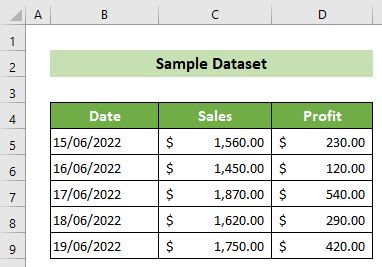
Кейін, біз пивотты жасадық кесте осы деректер жиынына сәйкес.
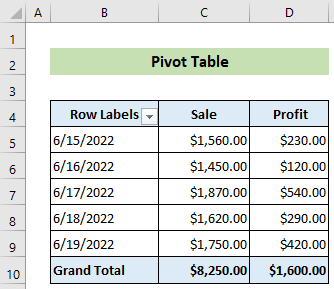
Бірақ біз жиынтық кестеде күн сүзгісін қолдануға тырысқанда, ол дұрыс жұмыс істемейді. Енді жиынтық кесте күн сүзгісінің жұмыс істемейтінін түзету үшін негізінен 2 ықтимал шешімдерді қолдануға болады.
1. Бүкіл баған үшін
Күн пішімін қамтамасыз етіңіз. Бұл мәселеде сіз Көруге болады, егер осы айға күн мәндерін сүзгіден өткізсек , барлық күндер осы айға қатысты болса да, бір деректер жоғалады. Төменде сипатталған екі жолдың кез келгенін орындап, бұл мәселені түзете аламыз.
1.1 Оны қолмен түзету
Төмендегі қадамдарды қолмен тексеру және бұл мәселені шешу үшін күн пішімдерін түзетіңіз.
📌 Қадамдар:
- Бастапқыда түймесін басыңыз. B5 ұяшығы. Одан кейін Үй қойындысына >> Нөмір тобы >> Сан пішімі мәтін ұясының ішіндегі пішімді ескеріңіз. B5 ұяшығының мәні Күн пішімінде.
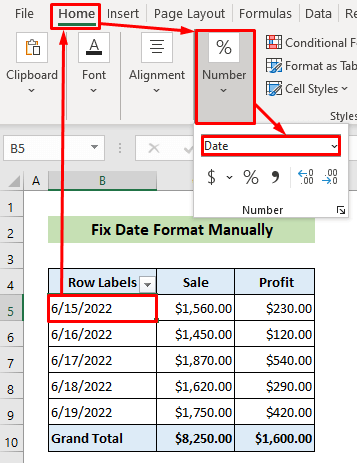
- Сол сияқты осы қадамды барлығы үшін қайталаңыз Күн баған ұяшықтары. B8 ұяшығында мәннің Мәтін пішімінде екенін көруге болады.
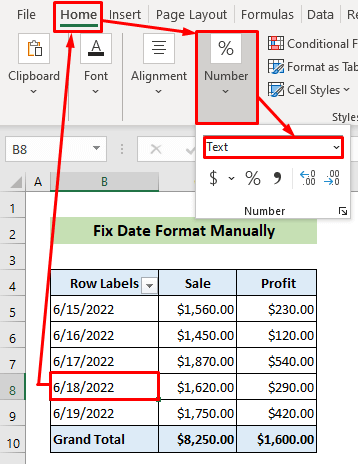
- Мәтін пішімі жиынтық кестеге осы мәнді күнді сүзуге қосуға кедергі жасайды. Сонымен, енді B8 ұяшығын >> Басты қойындысына >> Нөмір тобына >> Сан пішімі мәтін жолағындағы төмен көрсеткіні басыңыз >> тізімделген опциялардан Қысқа күн опциясын таңдаңыз.
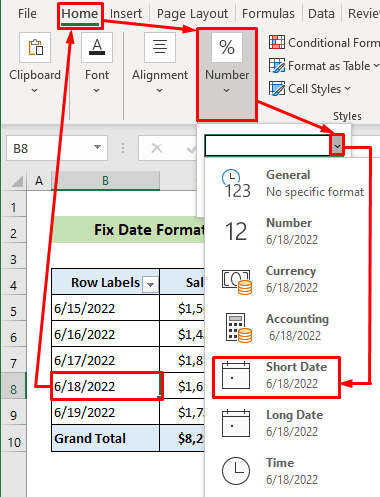
Осылайша, Күн бағанының барлық мәндері қазір екенін көре аласыз. Күн пішімінде және енді жиынтық кесте деректер сүзгісі сәйкес жұмыс істейді.
Толығырақ оқу: Excel бағдарламасында күні бойынша сүзу әдісі (4 жылдам әдіс)
1.2 ISTEXT функциясын пайдалану
Енді ұяшықтың күн пішімін қолмен тексеру шаршатады және уақытты қажет етеді. Осыған байланысты ISTEXT функциясын пайдалануға болады. Мұны орындау үшін төмендегі қадамдарды орындаңыз.
📌 Қадамдар:
- Алғашында аталған жиынтық кестенің жанында жаңа баған жасаңыз. Ұяшық пішімін тексеру .
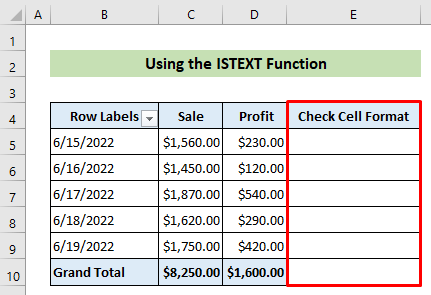
- Енді E5 ұяшығын таңдап, келесі формуланы енгізіңіз. Одан кейін Enter түймесін басыңыз.
=ISTEXT(B5) 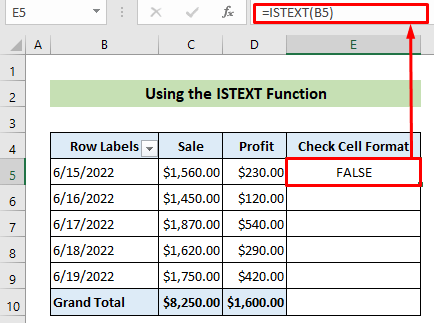
- Нәтижесінде E5 ұяшығында ЖАЛҒАН жазылғанын көруге болады. Өйткені, B5 ұяшы мәтін мәні емес, күн пішім мәніне ие.
- Бұл уақытта курсорды <ұяшығына қойыңыз. 1>төменгі оң жақ E5 ұяшығы.
- Сонымен толтыру тұтқасы пайда болады. Енді толтыру тұтқасын төмен E9 ұяшығына сүйреңіз.
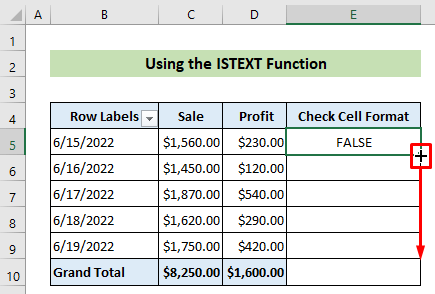
- Нәтижесінде сіз ішінде болса, Күн баған ұяшықтарының пішімдері тексерілетінін көреді мәтін пішімі және сәйкесінше TRUE/FALSE көрсетіледі. E8 ұяшығы ШЫН мәнін беретінін көре аласыз. Және B8 ұяшығында мәтін пішім мәні бар екенін таба аласыз.
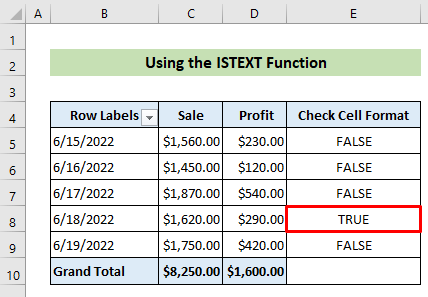
- Енді, оны түзету үшін B8 ұяшығын >> Басты қойындысына >> Сан тобына >> Сан форматы мәтін жолағындағы төмен көрсеткіні басыңыз >> Қысқа күн опциясын таңдаңыз.
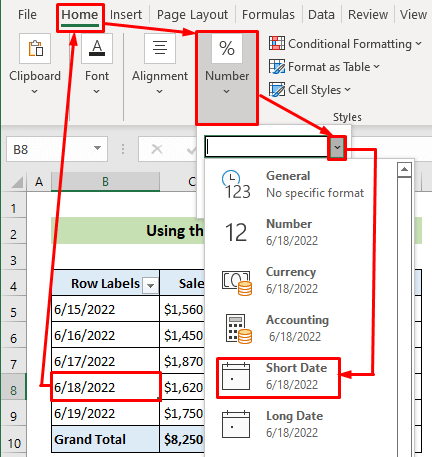
Осылайша, күн пішімдерін түзете аласыз. Жиынтық кестені қазір күндер бойынша сүзгілеуге әрекет жасасаңыз, барлық күндер сәтті сүзілгенін көресіз.
Толығырақ оқу: Жиынтық кестеде күндер ауқымын қалай сүзуге болады. Excel VBA
2. Автосүзгі күндерді топтауды қосу
Егер мәселе бірінші әдіспен шешілмесе, күн сүзгілеріне қатысты кейбір параметрлерде мәселе болуы мүмкін. Мұны түзету үшін төмендегі қарапайым қадамдарды орындауға болады. 👇
📌 Қадамдар:
- Ең алдымен Файл қойындысына өтіңіз.

- Кейінгі;y, Қосымша... >> Параметрлер
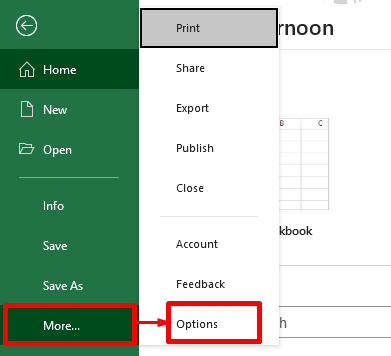
- Осы кезде Excel опциялары диалогтық терезесі пайда болады. Енді Қосымша қойындысына өтіңіз.
- Содан кейін, Автосүзгі мәзіріндегі күндерді топтау опциясына белгі қойыңыз . Соңында, OK түймесін басыңыз.
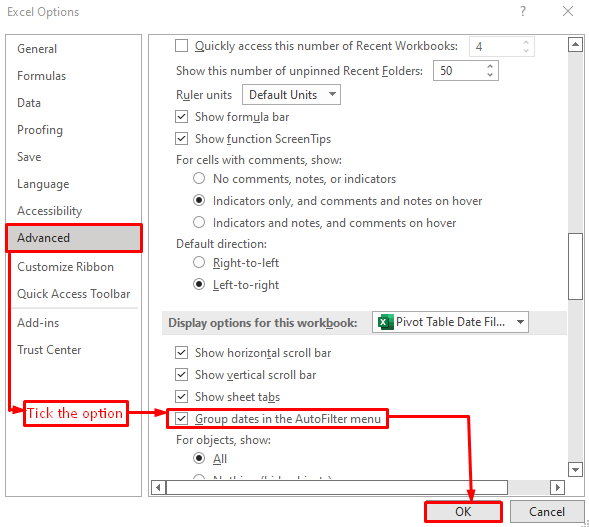
Осылайша, сіз өзіңіздіңЖиынтық кесте енді күндерді дұрыс сүзе алады.
Толығырақ оқу: Excel бағдарламасында күндер ауқымын сүзу үшін жиынтық кестені қалай пайдалану керек (5 әдіс)
Қорытынды
Қысқаша айтқанда, бұл мақалада, егер ол жұмыс істемесе, жиынтық кесте күні сүзгісін қалай түзетуге болатынын көрсеттім. Толық мақаланы мұқият оқып шығыңыз және өзіңіздің Excel файлыңыздың жиынтық кесте мәселесін сәйкесінше шешіңіз. Сіз бұл мақаланы пайдалы және ақпараттандырады деп үміттенемін. Қосымша сұрақтарыңыз немесе ұсыныстарыңыз болса, осында пікір қалдыруыңызға қуаныштымыз.
Және көптеген Excel шешімдері мен кеңестерін білу үшін ExcelWIKI сайтына кіріңіз. Рахмет!

